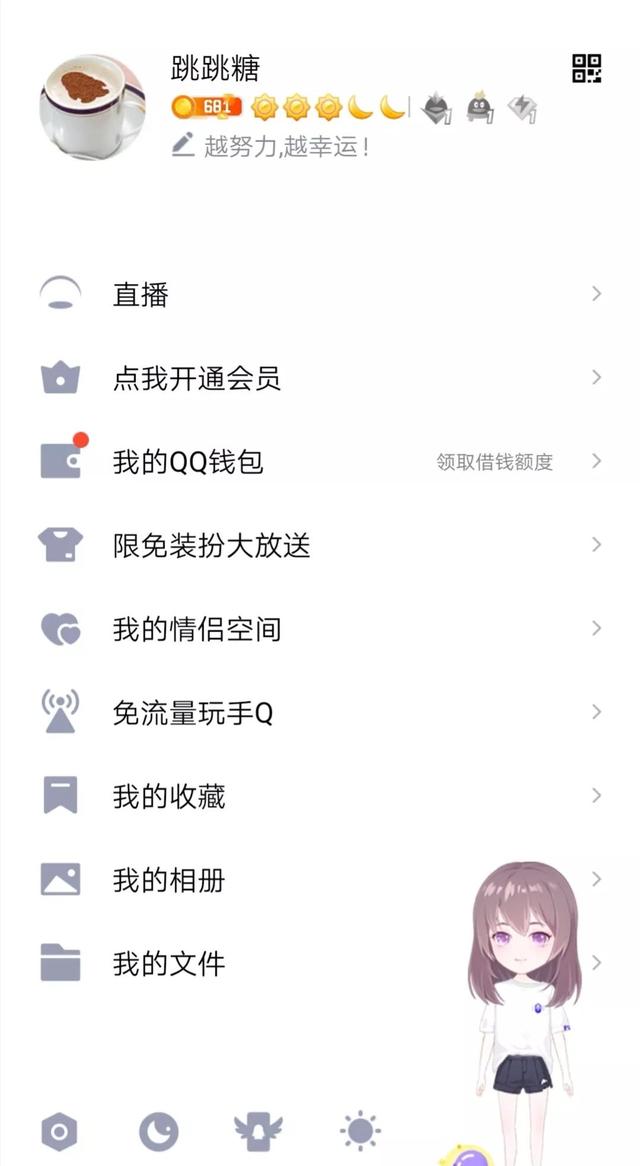浩辰cad看图王怎么显示线宽(浩辰CAD看图王中你不知道的CAD线宽设置技巧)
很多CAD制图初学入门者在使用浩辰CAD软件绘制图纸或者是打开CAD图纸的时候,发现图纸中有些线条太粗了,不但影响了整张图纸的美观度,还会影响到其他的一些操作,比如:测量、标注等。这个时候该怎么解决呢?接下来通过浩辰CAD看图王给大家详细介绍一下CAD线宽调整的操作技巧吧!
如下图所示图纸中有一条线条太宽了,现在要调整其线宽,首先需要找到这条粗线所在的图层。具体操作步骤如下:

首先打开浩辰CAD看图王电脑版—点击常用工具—图层功能—图层管理器,如下图所示:

打开图层管理器后找到相应的图层。可以根据图层的颜色进行查找,也可以根据线宽来查找,如果颜色以及线宽相同的图层比较多,也可以使用图层关闭功能来进行查找,关闭该图层后看这个位置会不会消失。如下图所示:

点击该图层的线宽,调出线宽对话框,选择相应的线宽,点击确定,如下图所示:

确定之后,回到图层特性管理器,我们可以看到线宽应更改过来了,这个时候我们点击下方的确定。

确定之后回到绘图界面,就可以看到原来的粗线已经被改成细线啦!如下图所示:

小结:
线型、线宽、线色都是在图层管理器里面进行调节和修改的哦!如果要新建一个图层,新建图层的线条设置也是在这里哦!
以上就是浩辰CAD看图王电脑版中设置CAD线宽的操作技巧,是不是很简单?想GET更多相关CAD教程嘛?那赶紧关注我哦~
,免责声明:本文仅代表文章作者的个人观点,与本站无关。其原创性、真实性以及文中陈述文字和内容未经本站证实,对本文以及其中全部或者部分内容文字的真实性、完整性和原创性本站不作任何保证或承诺,请读者仅作参考,并自行核实相关内容。文章投诉邮箱:anhduc.ph@yahoo.com